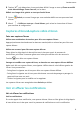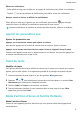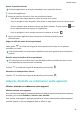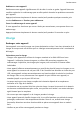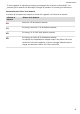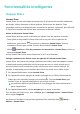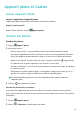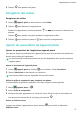MatePad T 8 User Guide-(KOB2-L09&W09,EMUI10.0_01,FR)
Table Of Contents
- Sommaire
- Fondamentaux
- Gestes de base
- Navigation système
- Phone Clone
- Verrouiller et déverrouiller votre écran
- Se familiariser avec l'écran d'accueil
- Icônes de notification et d'état
- Boutons de raccourci
- Widgets d'écran d'accueil
- Définir votre fond d'écran
- Captures d'écran&capture vidéo d'écran
- Voir et effacer les notifications
- Ajuster les paramètres son
- Saisir du texte
- Mode Partition d'écran et fenêtre flottante
- Allumer, éteindre ou redémarrer votre appareil
- Charge
- Fonctionnalités intelligentes
- Appareil photo et Galerie
- Applications
- Applications
- Contacts
- Téléphone
- Messagerie
- Agenda
- Horloge
- Bloc-notes
- Enregistreur sonore
- Calculatrice
- Accéder rapidement aux fonctionnalités fréquemment utilisées d'une application
- Gestionnaire tablette
- Phone Clone
- Paramètres
- Wi-Fi
- Bluetooth
- Données mobiles
- Plus de connexions
- Écran d'accueil&fond d'écran
- Gérer l'écran d'accueil
- Déplacer une icône d'application sur l'écran d'accueil
- Maintenir les icônes de l'écran d'accueil alignées
- Verrouiller les positions des icônes de l'écran d'accueil
- Sélectionner le modèle de disposition de l'écran d'accueil
- Mettre des icônes d'application dans des dossiers
- Ajouter des icônes d'application à un dossier ou les retirer
- Déplacer une page de l'écran
- Tiroir d'applications
- Gérer l'écran d'accueil
- Affichage&luminosité
- Sons&vibrations
- Notifications
- Accès biométrique&déverrouillage
- Applications
- Batterie
- Stockage
- Sécurité
- Vie privée
- Fonctionnalités d'accessibilité
- Système&mises à jour
- À propos de la tablette
Activer la partition d'écran
Certaines applications ne sont pas compatibles avec la partition d'écran.
1 Ouvrez une application.
2 Activez la partition d'écran via l'une des manières suivantes :
• Faire glisser trois doigts depuis le milieu de l'écran vers le haut.
• Pour la navigation avec des gestes, faire glisser le doigt depuis le bas de l'écran vers le
haut et maintenir pour accéder à l'écran des tâches récentes. Toucher ensuite dans
le coin supérieur droit de l'aperçu de l'application.
• Pour la navigation à trois touches, toucher et maintenir la touche
.
3 Ouvrez une autre application pour commencer à eectuer plusieurs tâches
simultanément.
Régler la taille des volets d'écran partitionné
Faites glisser (au milieu de la ligne de fractionnement de l'écran) vers la position
souhaitée sur l'écran.
Cette fonctionnalité est uniquement utilisable lorsque votre appareil est en orientation
portrait.
Basculer entre les fenêtres d'écran partitionné
Si l'écran d'accueil est aché dans l'une des fenêtres d'écran partitionné, alors il vous
sera impossible de basculer entre les fenêtres.
Touchez au milieu de la ligne de démarcation, puis touchez .
Désactiver le mode partition d'écran
Touchez
au milieu de la ligne de démarcation, puis touchez .
Allumer, éteindre ou redémarrer votre appareil
Allumer, éteindre ou redémarrer votre appareil
Allumer/éteindre votre appareil
Pour éteindre votre appareil, appuyez/maintenez le bouton marche/arrêt pendant quelques
secondes, puis touchez Éteindre et Toucher pour éteindre.
Pour allumer votre appareil, appuyez/maintenez le bouton marche/arrêt pendant quelques
secondes jusqu'à ce que votre appareil vibre et
ache le logo.
Fondamentaux
10